PS中去除水印的几种方法
1、打开PS,打开一张水印照片
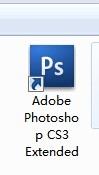

2、找到修复工具,然后用修复工具圈住要消除的水印,当然在能圈住水印的前提下,圈的越小越好
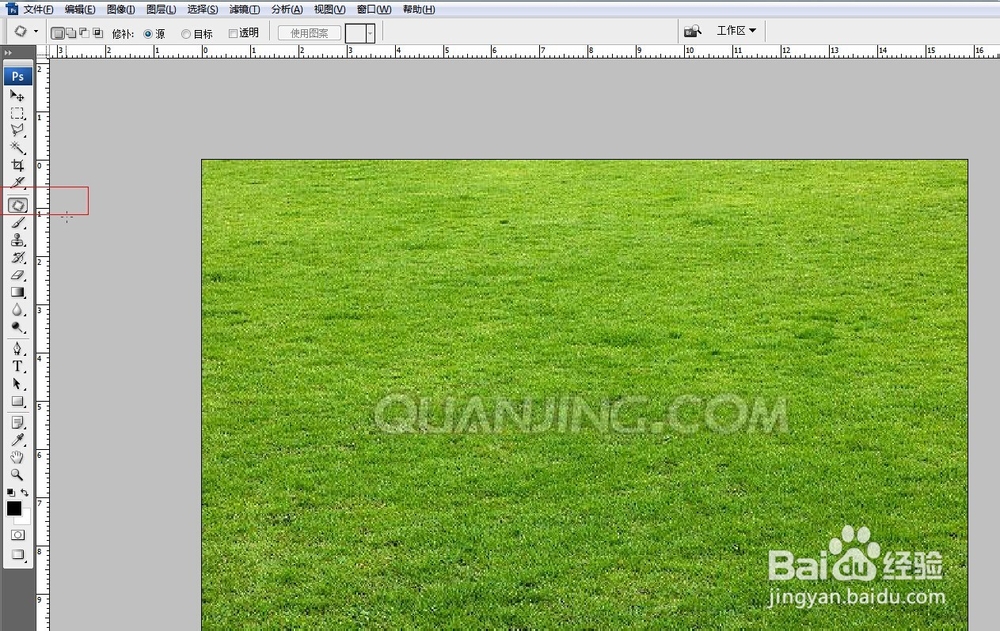

3、拖动鼠标左键,向上、下、左右都可以,尽量找相似的地方,然后就完成了,用图章工具也可以。
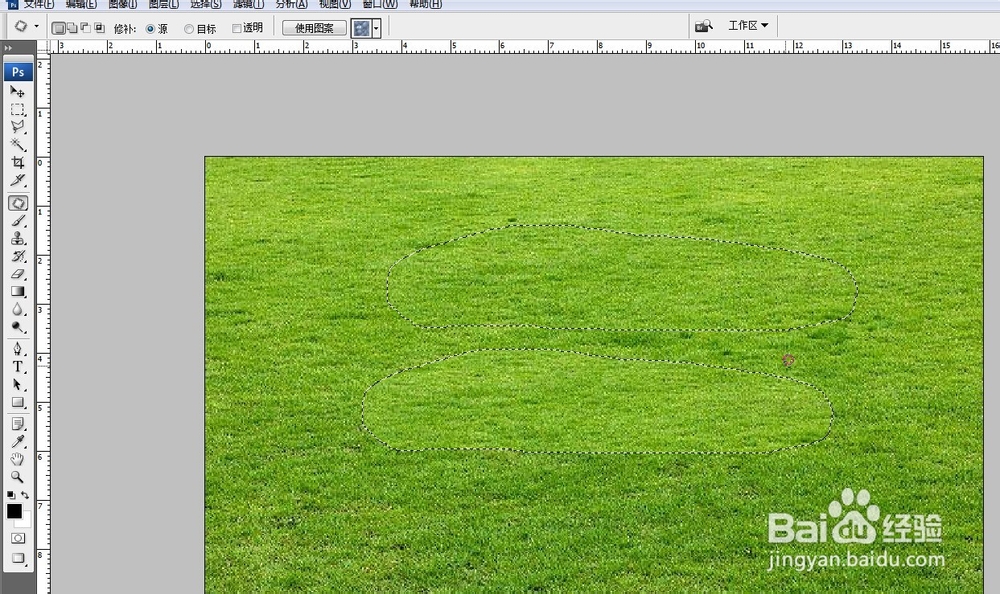

4、还有一种去除水印的方法,比如原图如下
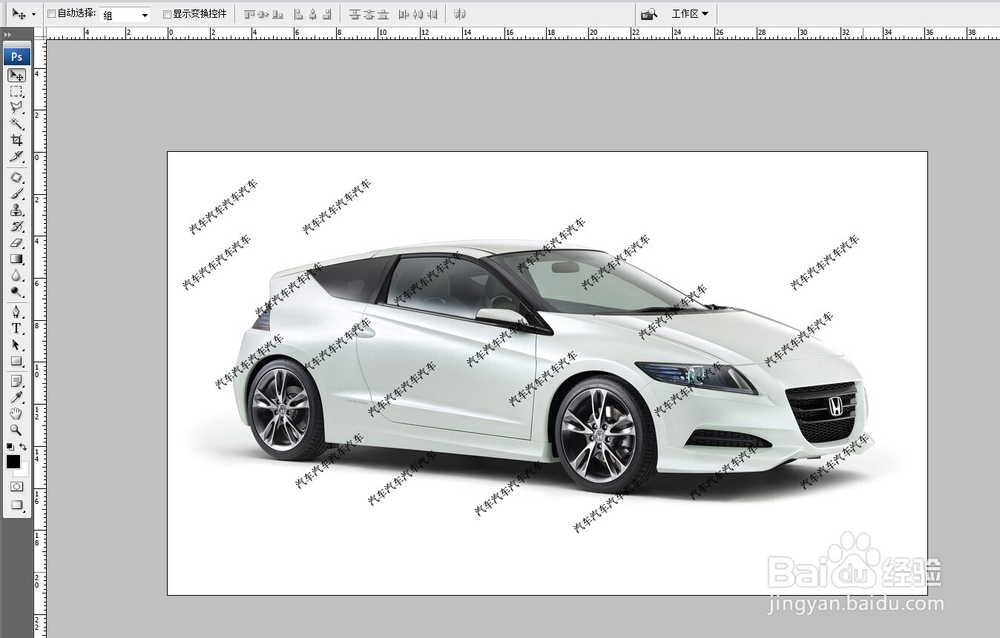
5、先要用套索工具或是其他选中你要去除的水印,记住一定要将水印选完整
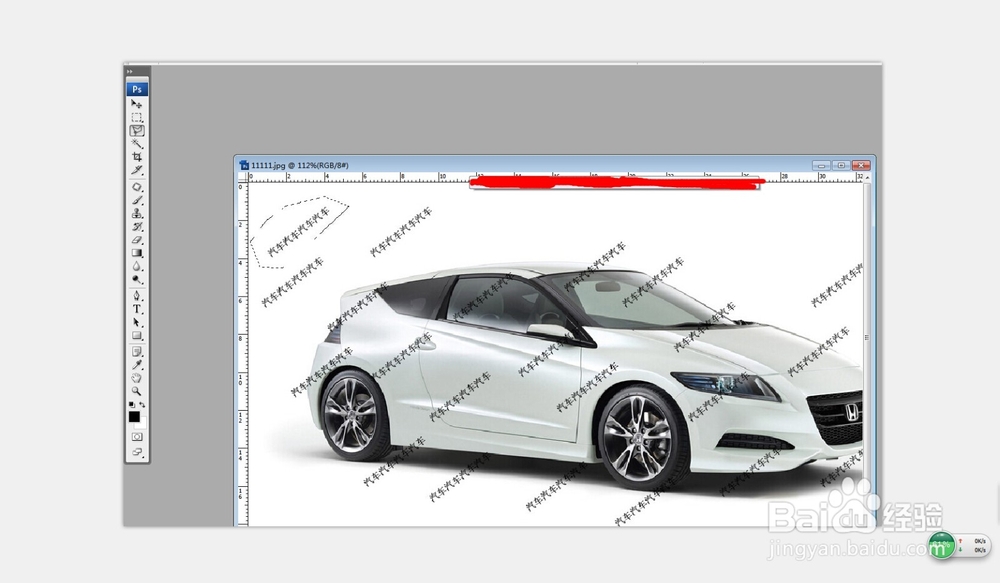
6、之后ctrl+j,将选中的水印另建出来一个图层,如下图所示
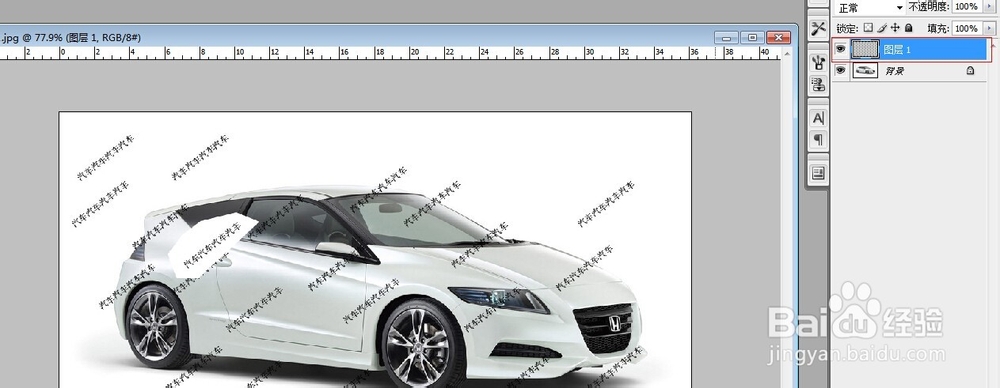
7、在水印图层的前提下,将混合模式改为“颜色减淡”,
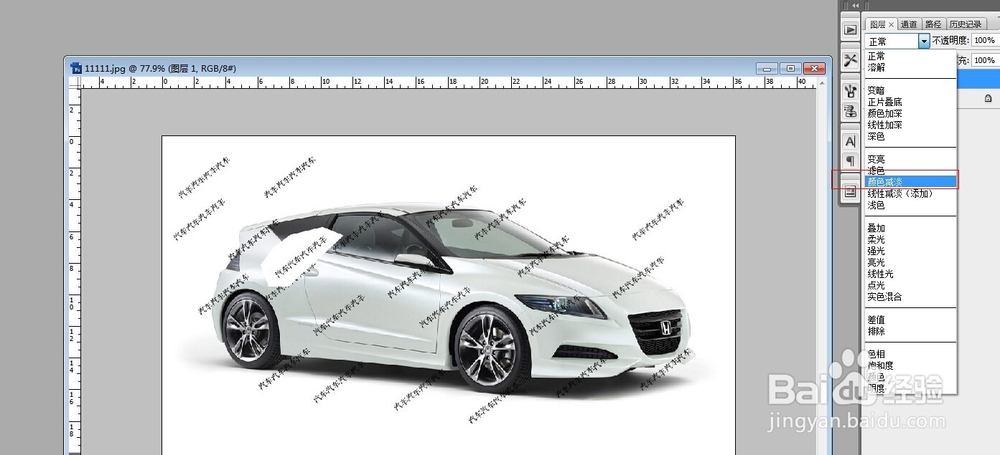
8、然后快捷键ctrl+i,反相,或者是图像——调整——反相
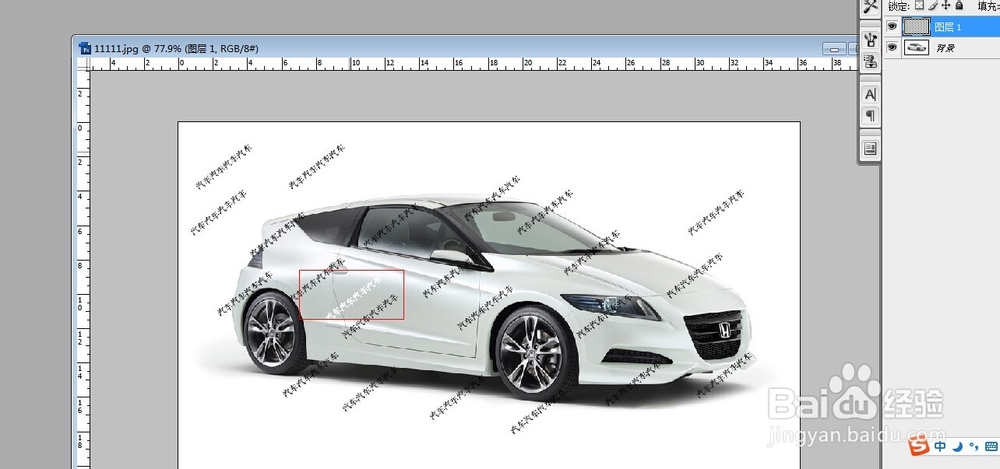
9、之后,将反相后的水印图片进行复制,盖着原来图像上的水印,就可以了,成功,图片如下所示,放大之后可能会有一些边没有盖的全,这就需要你用图章或者是修复工具再仔细修一下
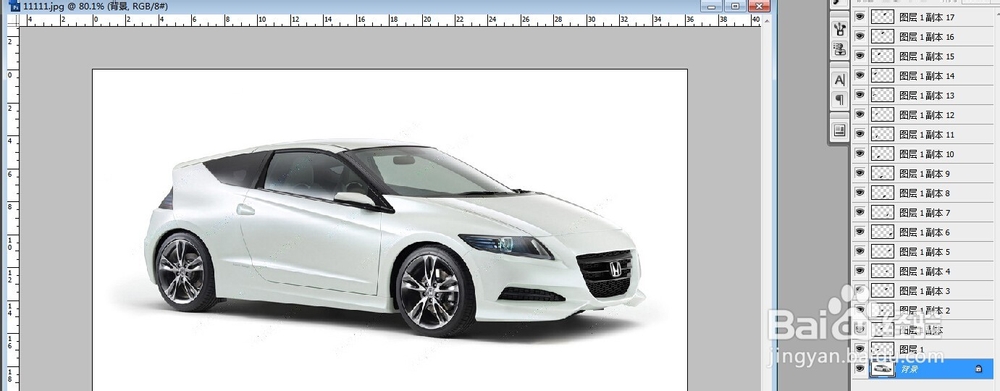
10、此经验如果对你有帮助,记得投一篇或者收藏呦。
声明:本网站引用、摘录或转载内容仅供网站访问者交流或参考,不代表本站立场,如存在版权或非法内容,请联系站长删除,联系邮箱:site.kefu@qq.com。
阅读量:155
阅读量:89
阅读量:73
阅读量:117
阅读量:85